windows事件查看器怎么打开 win10事件查看器无法打开的解决方法
更新时间:2024-02-22 11:00:24作者:jiang
Windows事件查看器是Windows操作系统中一个非常重要的工具,它可以帮助我们监控和分析系统事件、错误和警告,有时候我们可能会遇到无法打开Win10事件查看器的问题,这给我们的操作和排查带来了一定的困扰。为了帮助大家解决这个问题,本文将介绍几种常见的解决方法。无论是在工作中还是日常使用电脑时,了解如何打开并使用事件查看器都是非常有益的。让我们一起来探索吧!
方法一:
1、鼠标右击win10界面的“此电脑”图标。在右键菜单中,点击打开“管理”。
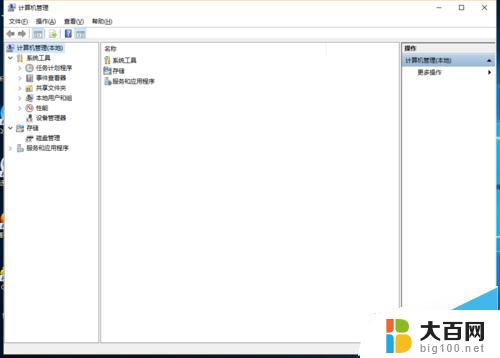
2、打开计算机管理,然后在左侧菜单中。就可以看到事件查看器了。
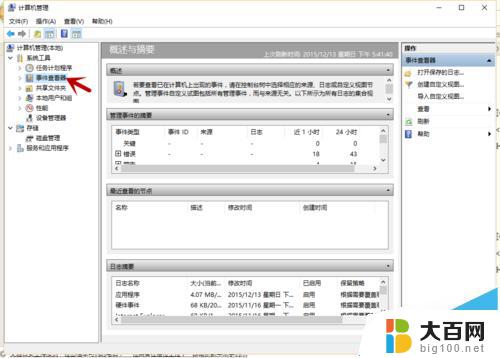
3、点击进入即可。
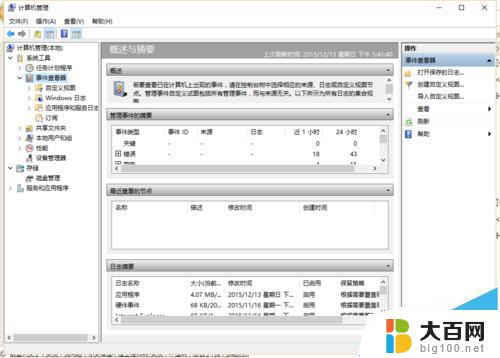
方法二:
1、如下图所示直接打开Win10任务栏的搜索框。
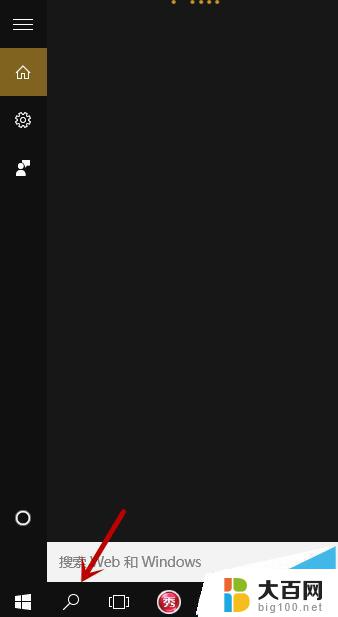
2、在搜索框中输入事件查看器,搜索“事件查看器”。
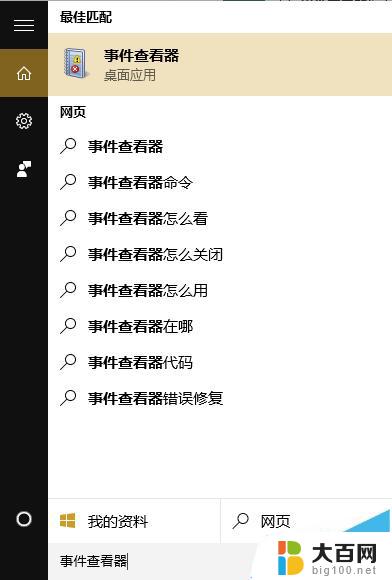
3、然后点击最顶部的“事件查看器”就可以进入了。
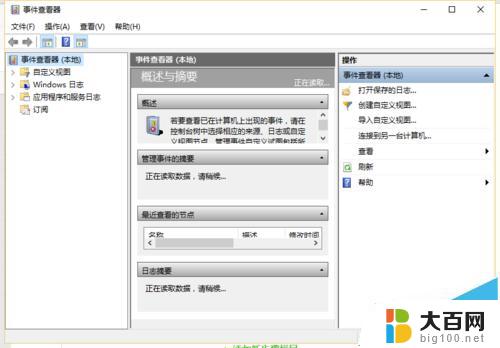
Win10系统上使用事件查看器解决实际问题
以上就是如何打开Windows事件查看器的全部内容,如果有任何不清楚的地方,用户可以参考以上步骤进行操作,希望对大家有所帮助。
windows事件查看器怎么打开 win10事件查看器无法打开的解决方法相关教程
- windows事件查看器日志怎么看 win10中windows事件日志查看方法
- win10无法打开图片 Win10照片查看器无法打开图片怎么办
- 查看电脑打开文件记录 win10文件访问记录查询方法
- 笔记本电脑照片查看器无法显示图片 win10照片查看器无法显示照片怎么解决
- 电脑微信上的文件打不开怎么回事 WIN10微信无法打开接收到的文件怎么解决
- window10 图片查看器 如何在Windows10系统中开启Windows照片查看器
- 电脑显示器如何查看尺寸 Win10显示器尺寸查看方法
- win10系统怎么看设备管理器 win10设备管理器打开方法
- windows10怎么设置图片打开方式 Win10系统怎样将打开图片的方式设置为照片查看器
- windows日志错误事件7034 win10日志事件7034错误解决方法
- win10c盘分盘教程 windows10如何分区硬盘
- 怎么隐藏win10下面的任务栏 Win10任务栏如何隐藏
- win10系统文件搜索功能用不了 win10文件搜索功能无法打开怎么办
- win10dnf掉帧严重完美解决 win10玩地下城掉帧怎么解决
- windows10ie浏览器卸载 ie浏览器卸载教程
- windows10defender开启 win10怎么设置开机自动进入安全模式
win10系统教程推荐
- 1 windows10ie浏览器卸载 ie浏览器卸载教程
- 2 电脑设置 提升网速 win10 如何调整笔记本电脑的网络设置以提高网速
- 3 电脑屏幕调暗win10 电脑屏幕调亮调暗设置
- 4 window10怎么一键关机 笔记本怎么使用快捷键关机
- 5 win10笔记本怎么进去安全模式 win10开机进入安全模式步骤
- 6 win10系统怎么调竖屏 电脑屏幕怎么翻转
- 7 win10完全关闭安全中心卸载 win10安全中心卸载教程详解
- 8 win10电脑怎么查看磁盘容量 win10查看硬盘容量的快捷方法
- 9 怎么打开win10的更新 win10自动更新开启教程
- 10 win10怎么关闭桌面保护 电脑屏幕保护关闭指南